appdata隐藏文件怎么看 appdata文件夹被隐藏了如何查看
更新时间:2023-11-26 12:01:55作者:qiaoyun
appdata是C盘中的一个存储应用程序数据的文件夹,有时候需要进入这个文件夹进行一些操作,可是有些用户发现appdata被隐藏了,导致找不到,那么appdata隐藏文件怎么看呢?如果你有需要的话,可以跟着小编一起来看看appdata文件夹被隐藏了的详细查看方法。
一. Win10电脑
1. 按下快捷键“Win+R”打开运行,输入“control folders”。
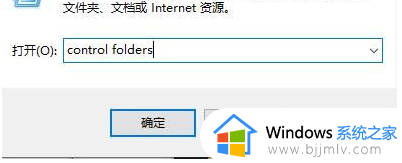
2. 点击任务选项栏中的“查看”。
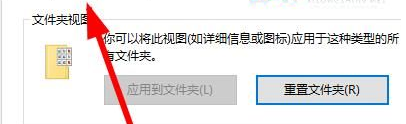
3. 看到“隐藏受保护的操作系统文件”和“显示隐藏的文件. 文件夹和驱动器”,将它们前面的√取消。
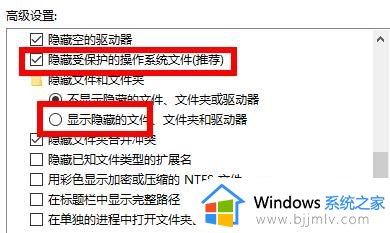
4. 最后就可以重新在文件夹中看到AppData文件夹。
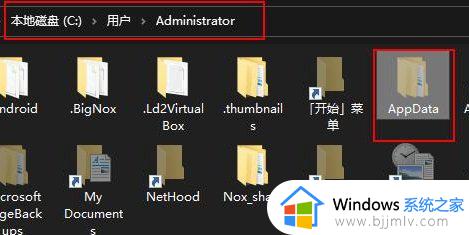
二. Win11电脑
1. 打开系统【运行】窗口,输入命令:%appdata%。
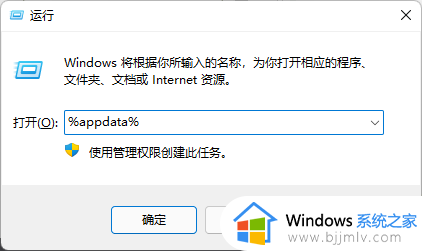
2. 点击确定,就可以打开AppData文件夹。
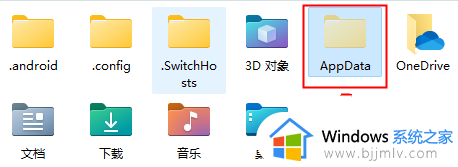
关于appdata文件夹被隐藏了如何查看的详细内容就给大家介绍到这里了,有需要的用户们参考上述方法步骤来进行查看吧。
appdata隐藏文件怎么看 appdata文件夹被隐藏了如何查看相关教程
- mac查看隐藏文件夹在哪 mac怎么查看隐藏的文件夹
- mac如何查看隐藏文件夹 mac上怎么看隐藏文件位置
- 电脑如何显示隐藏文件夹 电脑怎么查看隐藏文件夹
- win怎么查看隐藏文件 win查看隐藏文件夹教程
- mac怎么查看隐藏文件 如何查看mac隐藏文件
- mac打开隐藏文件夹设置方法 mac怎么查看隐藏文件夹
- 如何查看隐藏文件 电脑查看隐藏文件的步骤
- mac看隐藏文件夹怎么设置 mac看隐藏文件夹显示设置方法
- mac怎么看隐藏文件 如何查看mac隐藏文件
- 电脑怎么显示隐藏文件夹 怎样查看电脑隐藏的文件
- 惠普新电脑只有c盘没有d盘怎么办 惠普电脑只有一个C盘,如何分D盘
- 惠普电脑无法启动windows怎么办?惠普电脑无法启动系统如何 处理
- host在哪个文件夹里面 电脑hosts文件夹位置介绍
- word目录怎么生成 word目录自动生成步骤
- 惠普键盘win键怎么解锁 惠普键盘win键锁了按什么解锁
- 火绒驱动版本不匹配重启没用怎么办 火绒驱动版本不匹配重启依旧不匹配如何处理
电脑教程推荐
win10系统推荐